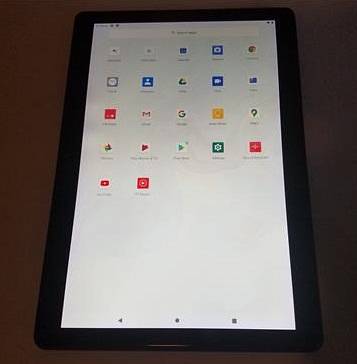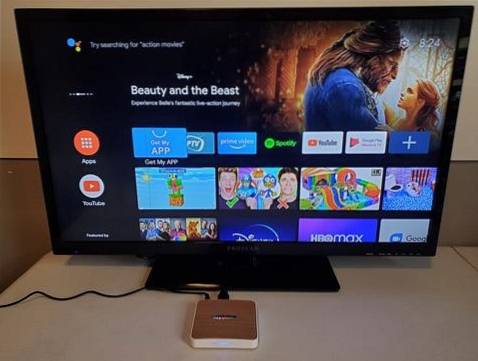In questo tutorial imparerai a installare e utilizzare BeeTV su FireStick. Le istruzioni fornite in questa guida funzioneranno su Fire TV Stick, Fire TV, Fire TV Cube e Fire TV Stick 4K.
BeeTV è un'app di video on demand per Android che ti consente di riprodurre in streaming i tuoi film e programmi preferiti. Questa app è compatibile con il telecomando FireStick al cento per cento, rendendola una delle mie app di streaming preferite.
L'app ha migliaia di ore di contenuti disponibili per lo streaming. L'interfaccia facile da usare rende la tua esperienza ancora più piacevole. Mentre BeeTV recupera molti collegamenti di buona qualità, ti consente di migliorare ulteriormente la qualità dello streaming con l'integrazione Real-Debrid. Puoi anche accedere al tuo account Trakt all'interno dell'app per sincronizzare la cronologia delle visualizzazioni.
Leggi: Come installare e utilizzare la migliore VPN per FireStick
Come installare BeeTV APK su FireStick
BeeTV è un'app di terze parti e verrà trasferita su FireStick. Troverai le istruzioni passo passo complete in questa guida. Continua a leggere!
Attiva le app da origini sconosciute
Per eseguire il sideload di app di terze parti su FireStick, devi prima consentire le app da origini sconosciute. È un'impostazione di sicurezza. Segui questi passi:
- Accendi FireStick e quando la schermata iniziale si carica, seleziona impostazioni dal menu in alto
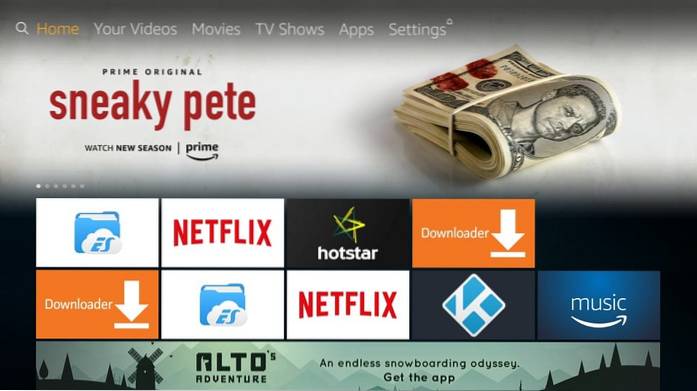
- Clic La mia Fire TV (o Dispositivo su alcuni dispositivi)
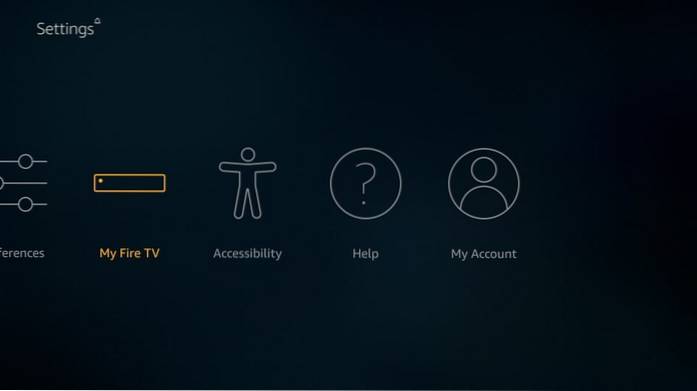
- Aperto Opzioni sviluppatore

- Clic App da fonti sconosciute e accenderlo
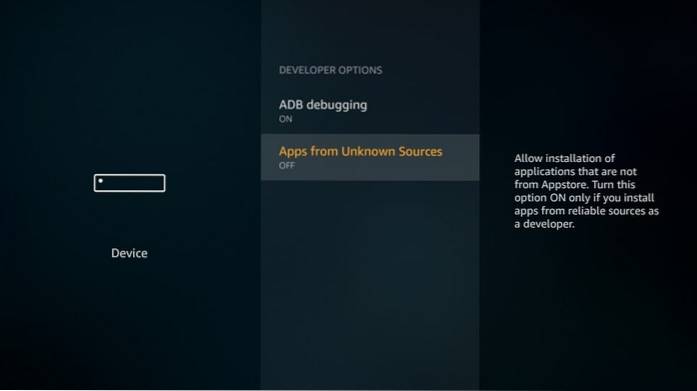
- Quando richiesto, fare clic su Accendere
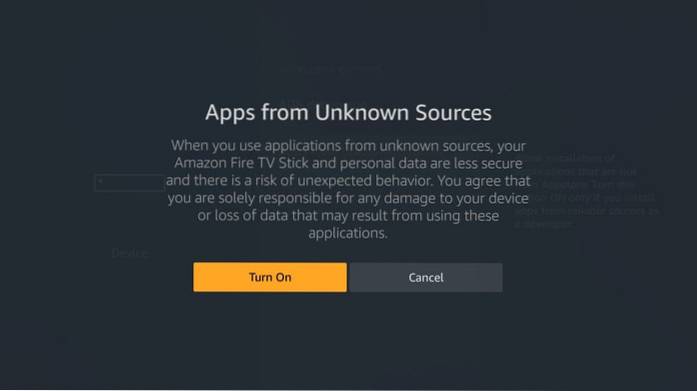
Ora puoi installare qualsiasi app di terze parti che desideri, incluso BeeTV su FireStick.
Guida all'installazione di BeeTV FireStick (2 metodi inclusi)
Come probabilmente già saprai, FireStick non consente il download dei file direttamente da un browser. Pertanto, ogni volta che è necessario eseguire il sideload di un'app di terze parti, è necessario utilizzare un'app aggiuntiva di supporto. Di seguito sono riportate le due app di sideload più popolari per FireStick e impareremo a installare BeeTV utilizzando entrambe:
- Downloader
- ES File Explorer
Puoi installare entrambe queste app da Amazon Store seguendo questi passaggi generici:
- Seleziona il Ricerca funzione (o l'icona dell'obiettivo) nell'angolo in alto a sinistra della schermata iniziale di FireStick
- Digita il nome dell'app che desideri scaricare (Downloader o ES File Explorer)
- Fare clic sul nome dell'app nei risultati della ricerca nella stessa schermata
- Segui le istruzioni sullo schermo e installa l'app
Installa BeeTV su Fire Stick utilizzando l'app Downloader
Downloader è probabilmente l'app di sideload più popolare per FireStick. Puoi seguire le nostre istruzioni dettagliate per installare Downloader su FireStick.
Dopo aver installato l'app, segui questi passaggi:
- Apri l'app Downloader e con il file Casa scheda selezionata a sinistra, fare clic sul campo URL a destra
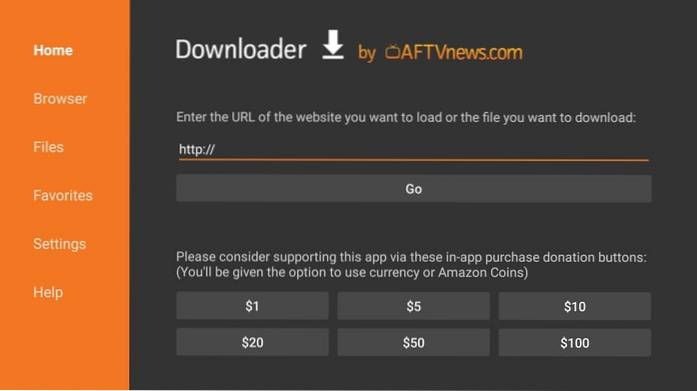
- Immettere con attenzione il seguente URL utilizzando la tastiera su schermo: https: //www.Il nostro sito / bee
Clic PARTIRE
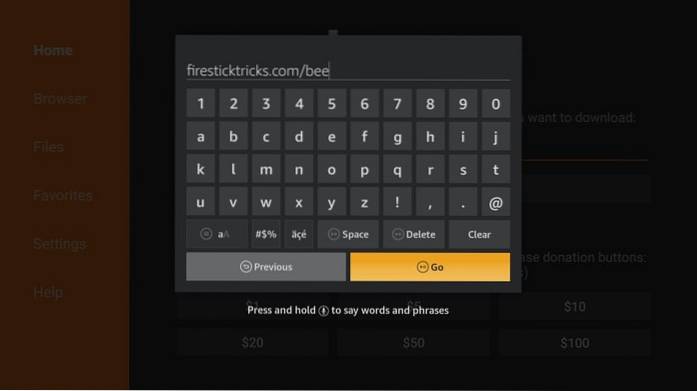
- Attendi fino a quando l'app Downloader scarica l'APK di Bee TV su FireStick
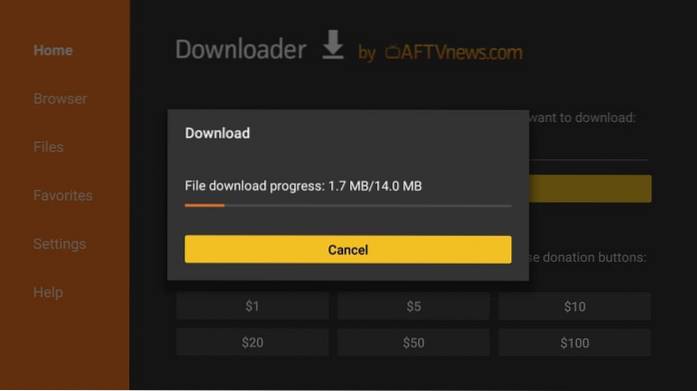
- Quando viene visualizzata la seguente finestra, scorrere in basso a destra
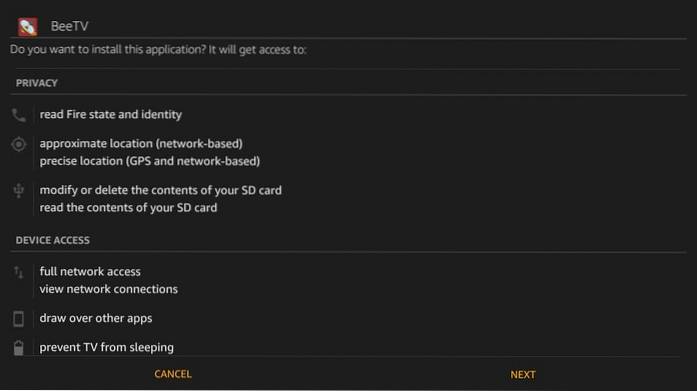
- Lo noterai Il prossimo Il pulsante nell'immagine sopra è cambiato in Installare. Vai avanti e fai clic Installare

- Consenti a FireStick circa un minuto per installare l'app BeeTV

- App BeeTV installata la notifica conferma che l'app è stata effettivamente installata. Cliccando Aperto puoi eseguire subito l'app BeeTV. Ma facciamolo più tardi. Per ora, fai clic su Fatto

- Verrai riportato alla finestra Downloader dove vedrai il seguente prompt. Seleziona e poi clicca Elimina
Nota: Stiamo eliminando il file APK di BeeTV per liberare spazio nella memoria limitata di FireStick. Non è obbligatorio ma consigliato.
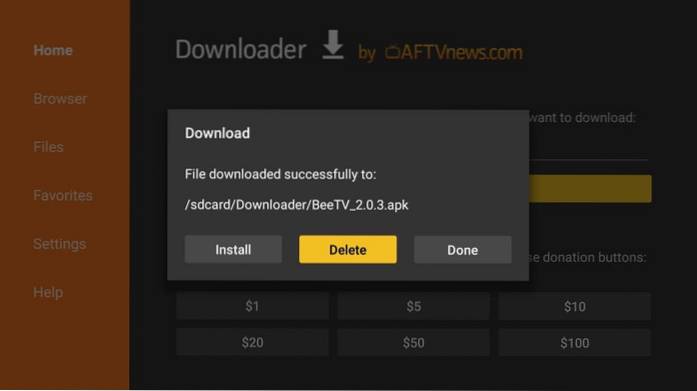
- Clic Elimina ancora
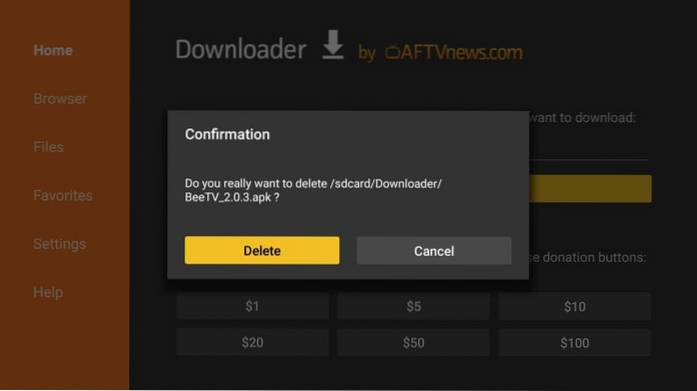
Hai installato correttamente l'app BeeTV su FireStick. Hai anche eliminato il file APK. Impareremo a usare questa app un po 'più tardi.
Prima di iniziare a utilizzare BeeTV su Fire Stick, vorrei avvisarti che tutto ciò che riproduci in streaming online è visibile al tuo ISP e al governo. Ciò significa che lo streaming di contenuti gratuiti (film, programmi TV, sport) potrebbe metterti nei guai legali.
Per fortuna, esiste un modo infallibile per tenere nascoste tutte le tue attività di streaming dal tuo ISP e dal governo. Tutto ciò di cui hai bisogno è una buona VPN per Fire Stick. Una VPN ti aiuta a bypassare la sorveglianza online, la limitazione dell'ISP e le restrizioni geografiche dei contenuti.
Non incoraggiamo la violazione delle leggi sul copyright. Ma cosa succede se si finisce involontariamente per lo streaming di contenuti da una fonte illegittima? Non è sempre facile capire la differenza tra una fonte legittima e illegale.
Io personalmente uso e consiglio ExpressVPN, che è la VPN più veloce e sicura. Quindi, prima di iniziare lo streaming con BeeTV su Fire Stick, vediamo come utilizzare ExpressVPN per mantenere le tue attività di streaming nascoste da occhi indiscreti.
Passo 1: Iscriviti a ExpressVPN QUI. Viene fornito con una garanzia di rimborso di 30 giorni. Significa che puoi usarlo liberamente per i primi 30 giorni e se non sei soddisfatto della prestazione (cosa altamente improbabile), puoi chiedere il rimborso completo.
Passo 2: Accendi Fire TV / Stick e vai all'opzione "Cerca" all'estrema sinistra. Ora digita "Expressvpn" (senza virgolette) nella barra di ricerca e seleziona ExpressVPN quando viene visualizzato nei risultati della ricerca

Passaggio 3: Fai clic su "Download" per installare l'app ExpressVPN per Fire TV / Stick.
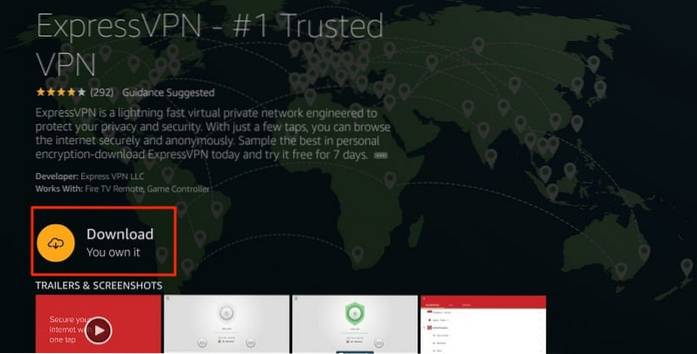
Passaggio 4: Apri l'app e inserisci le credenziali di accesso che hai creato durante l'acquisto dell'abbonamento ExpressVPN. Fai clic su "Accedi"
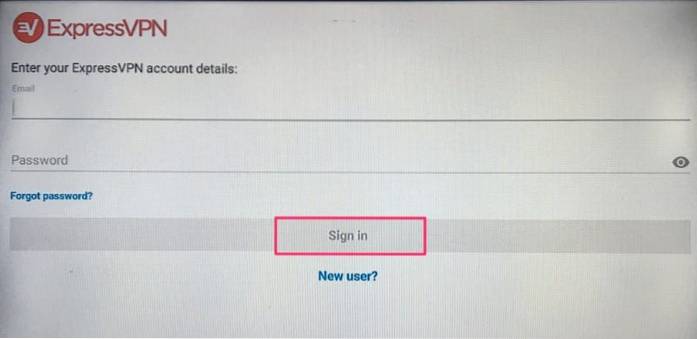
Passaggio 5: Fare clic sull'icona di alimentazione per connettersi a un server VPN. È tutto. La tua connessione è ora sicura con la VPN migliore e più veloce per FireStick.
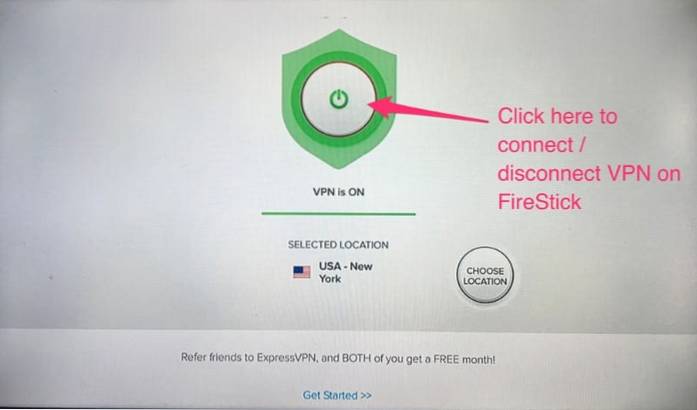
Puoi anche leggere informazioni più dettagliate sull'utilizzo di ExpressVPN con Fire TV / Stick.
Installa l'APK di BeeTV su FireStick usando ES File Explorer
Nota: ES File Explorer costerà $ 9,99 al mese per il sideload delle app. Non è più gratuito. Consigliamo invece di utilizzare l'app Downloader gratuita. Questo è solo un metodo alternativo. Se hai installato BeeTV utilizzando Downloader come mostrato sopra, non è necessario eseguire questo metodo di installazione.
ES File Explorer è una delle mie app preferite per FireStick. Non solo funziona come un caricatore laterale di app di terze parti, ma estende anche le sue funzionalità come un incredibile file manager.
Ecco come installare BeeTV su FireStick utilizzando ES File Explorer:
- Esegui l'app ES File Explorer. Sul lato destro, dovresti vedere un sacco di opzioni. Scorri verso il basso e fai clic Downloader
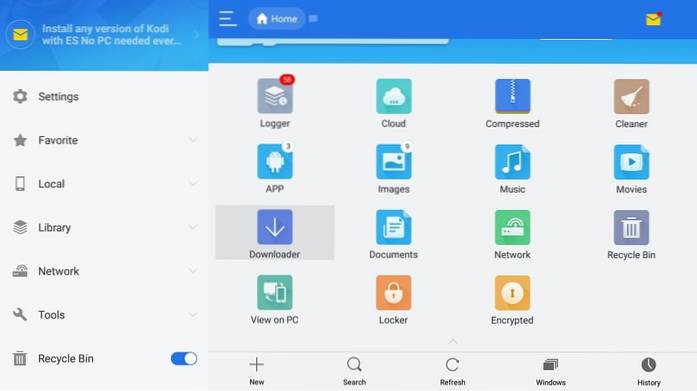
- Ora vai avanti e fai clic +Nuovo sul fondo
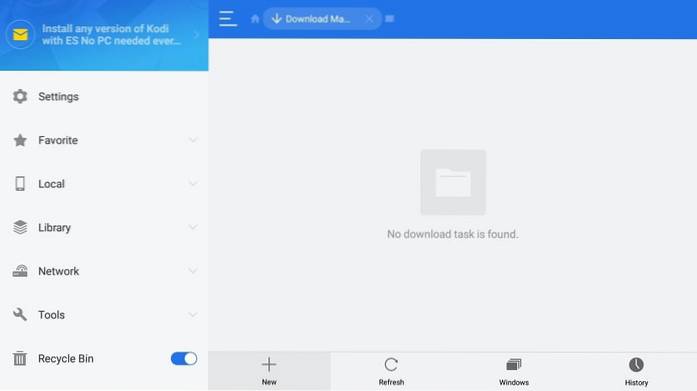
- Apparirà una finestra di dialogo. Ecco cosa ti serve per inserirci: Sentiero: https: //www.Il nostro sito / bee
Nome: Ape
Nota: Puoi inserire qualsiasi nome di tua scelta nel campo Nome
Quando sei pronto, fai clic su Scarica ora
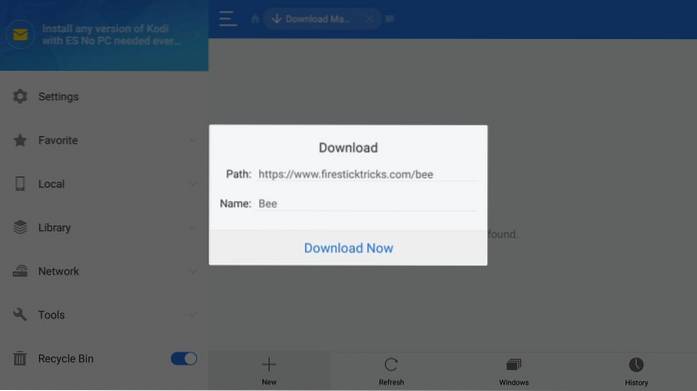
- ES File Explorer impiegherà ora circa un minuto per scaricare il file APK di BeeTV (a seconda della velocità di connessione)
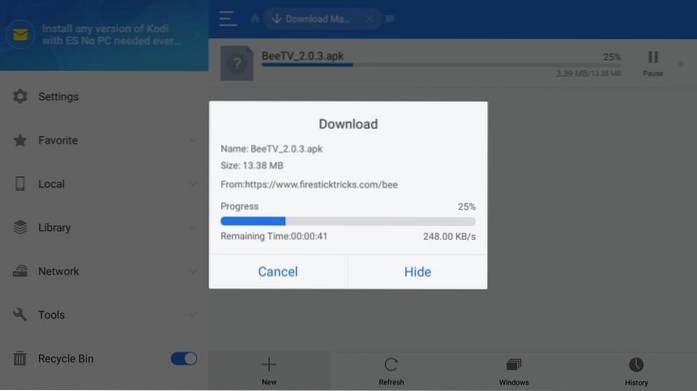
- Clic Apri il file su questo prompt quando il file è stato scaricato
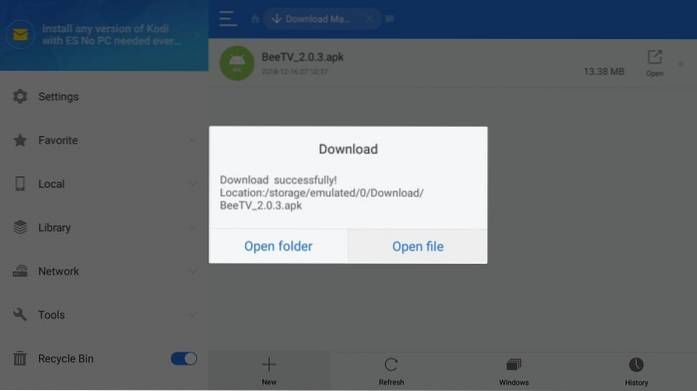
- Clic Installare su questo prompt di ES File Explorer
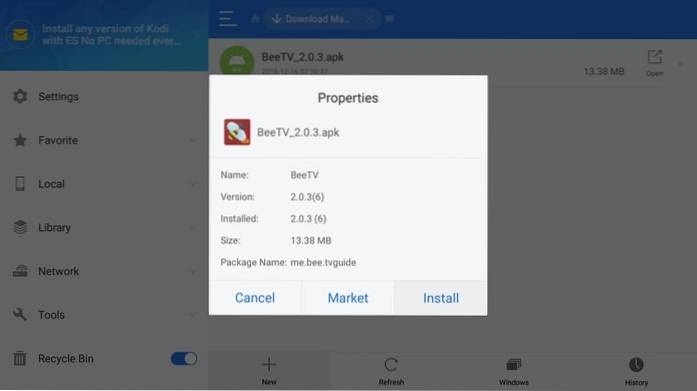
- Verrai reindirizzato alla finestra di installazione dell'APK. Scorri in basso a destra e fai clic Installare (il pulsante Avanti cambierà in Installa)

- Attendi l'installazione dell'app BeeTV

- Quando l'installazione è conclusa Installazione dell'app viene visualizzato il messaggio. Clic Fatto per aprire l'app BeeTV in un secondo momento o fare clic su Aperto per eseguirlo da questa schermata (puoi eliminare l'APK di BeeTV nella cartella Download in ES File Explorer)

Ecco come BeeTV viene installato su FireStick utilizzando ES File Explorer.
Come accedere e utilizzare l'app BeeTV su FireStick
Quando installi un'app, non troverai la sua icona nella schermata principale di FireStick. Devi accedervi da Le tue app e i tuoi canali, che è l'elenco di tutte le tue app installate.
Se vuoi rendere BeeTV la tua principale app di intrattenimento su richiesta (cosa che potrebbe benissimo essere), potresti spostarla nella schermata principale. Ecco cosa puoi fare:
- Tieni premuto il Casa sul telecomando Fire TV Stick per circa 5 secondi
- Quando viene visualizzata una finestra, fare clic su App
- Ora scorri verso il basso e seleziona il file BeeTV icona dell'app (fai clic su Seleziona sul telecomando per eseguire l'app. Se desideri spostarla nella schermata principale, segui i passaggi successivi)
- Clic Menù chiave sul telecomando FireStick
- Clic Mossa nell'angolo in basso a destra della tua TV come vedi nell'immagine seguente
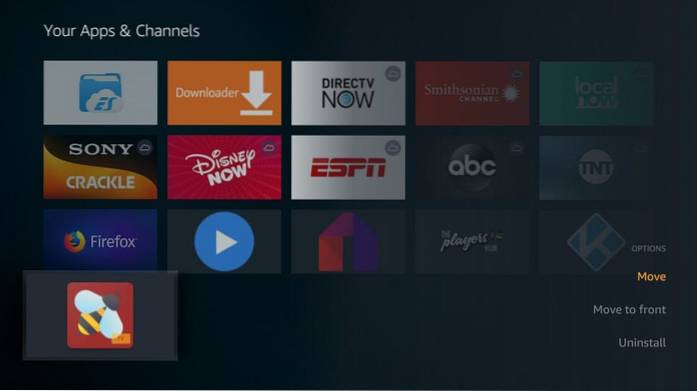
- Utilizzare i pulsanti di navigazione sul telecomando per spostare l'icona su una delle 3 righe superiori
- Premi Seleziona sul telecomando per rilasciare l'icona BeeTV nel punto desiderato
- Torna alla schermata principale di FireStick. Ora troverai l'icona BeeTV lì
Esplorare BeeTV su FireStick
Quando installi l'app e la esegui per la prima volta, ti potrebbe essere chiesto di aggiornare a una versione più recente (se rilasciata). Vai avanti e fai clic su Aggiornare e segui le istruzioni sullo schermo per installare l'aggiornamento
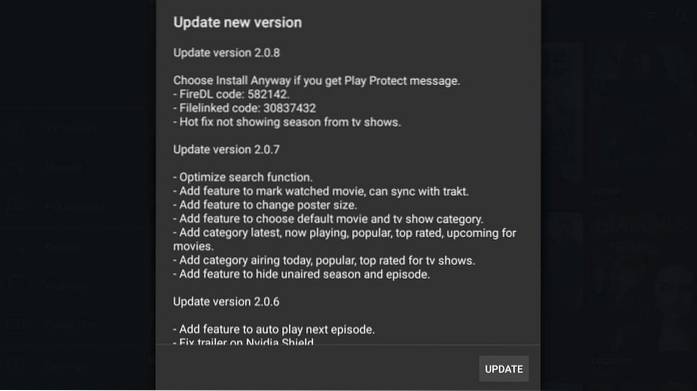
Quando apri l'app dopo l'aggiornamento, ecco come appare la schermata principale di BeeTV. Per impostazione predefinita, l'app elenca i programmi TV. Puoi fare clic Film nella barra laterale sinistra per sfogliare i film.
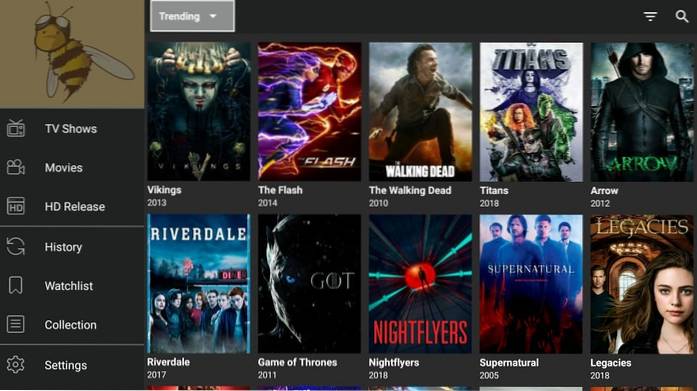
Per esplorare i film o i programmi TV per genere / categorie, fai clic sul piccolo triangolo in alto a sinistra. Vedrai un menu a discesa con opzioni come Di tendenza, Popolare, I più votati, Commedia, Crimine, ecc.
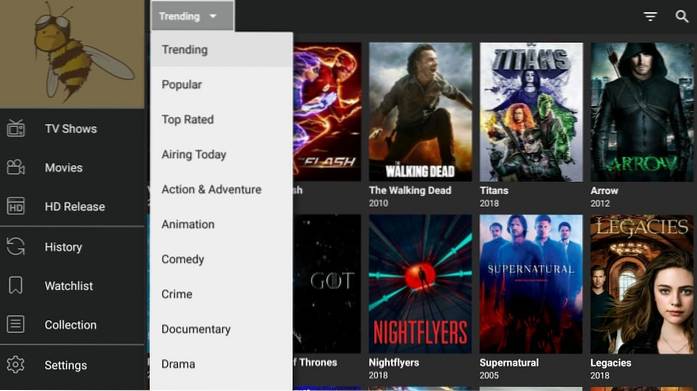
Se stai cercando qualcosa di specifico, puoi utilizzare l'opzione di ricerca nell'angolo in alto a destra (l'icona della lente).
Fare clic sul triangolo invertito a strisce accanto all'icona dell'obiettivo per filtrare i contenuti in base all'anno
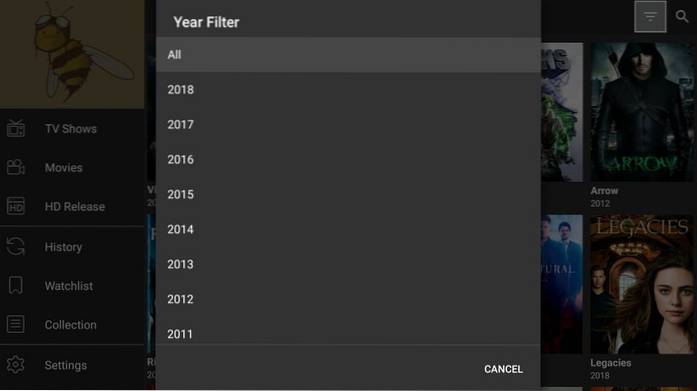
Esploriamo ora la barra laterale del menu a sinistra. Ecco le opzioni:
- Spettacoli televisivi
- Film
- Versione HD: elenca gli ultimi video HD
- Storia: visualizza l'elenco dei video che hai guardato
- Watchlist: visualizza l'elenco dei film o dei programmi TV che hai aggiunto alla tua lista di titoli
- Collezione: mostra i dati del tuo account Trakt. Devi accedere al tuo account Trakt affinché questa sezione funzioni
- Impostazioni: per accedere alle impostazioni dell'app BeeTV. L'immagine seguente mostra alcune delle impostazioni dell'app a cui puoi accedere da questa sezione
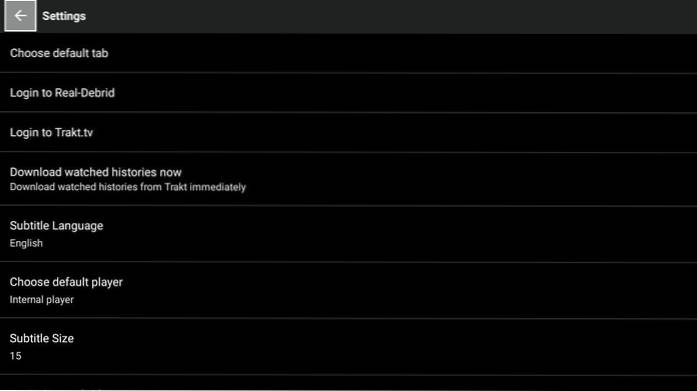
Punti salienti di BeeTV
- Questa app offre un enorme catalogo di contenuti on-demand inclusi i tuoi film e programmi preferiti
- È supportato da un team di sviluppatori che continuano ad aggiungere regolarmente i contenuti e continuano a offrire nuovi miglioramenti all'app tramite aggiornamenti regolari
- Puoi guardare i video in qualità HD e SD
- L'app recupera più collegamenti di streaming per il video richiesto offrendoti più scelte
- Consente l'integrazione con Real-Debrid, dandoti così accesso a collegamenti di streaming di qualità ancora superiore
- Ti consente di tenere traccia della cronologia delle visualizzazioni e della raccolta tramite l'accesso a Trakt
Mi sono imbattuto nell'app BeeTV solo di recente e ne sono rimasto molto colpito. Questa app leggera offre un'esperienza di intrattenimento on demand di alta qualità. È completamente compatibile con il telecomando FireStick. Ciò significa che la navigazione non è affatto un problema. Vai avanti e provalo, direi.
Relazionato:
Come installare Cinema APK
Come installare Titanium TV
Come installare Mobdro su FireStick
Come installare Solex TV su FireStick
 ComputersHowto
ComputersHowto